Markdown 写 PPT 是如何实现的?
前言
Markdown 是一种轻量的标记语言,我们只需要写 md 格式文件,不必考虑文档的排版,被广泛用于博客写作,技术文档编写等,程序员们都热爱,但我们工作中除了写文档,有时候还需要汇报工作,技术分享等,需要用到 PPT,但设计 PPT 可能不是每个程序员所喜欢的,所以我们可以使用一个非常好用的工具 slidev[1], 可以使用 markdown 来制作演示文稿, 这个工具很多小伙伴都知道,尤大的分享就经常使用,其他类似的工具还有 Nodeppt[2]、 marp[3] 等,那么这类工具是如何实现的?
使用
以 slidev 为例,我们只需要使用---分割,就可以将文档分为一页一页的幻灯片。
---
background: https://sli.dev/demo-cover.png
---
# 欢迎使用 Slidev!
为开发者打造的演示文稿工具
---
# 第二页
- 在单一 Markdown 文件中编写幻灯片
- 主题,代码高亮,可交互的组件,等等
- 阅读文档了解更多!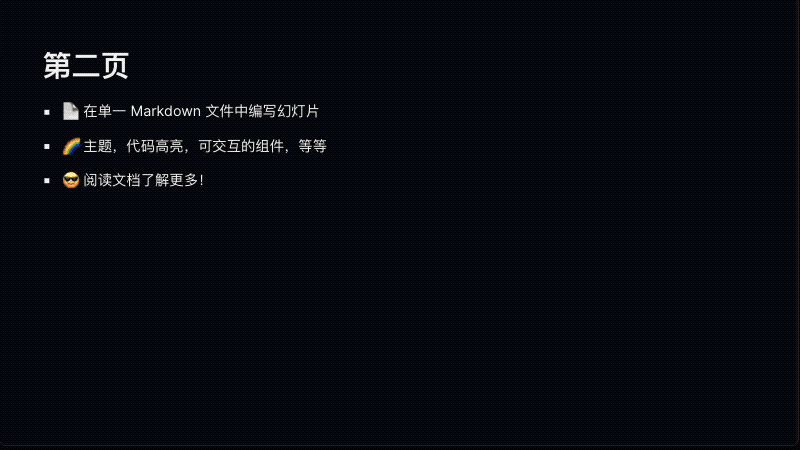
实现
markdown 解析
常用的 javascript markdown 解析器有 markdown-it 、marked 、remark。其中 gatsbyjs 和 gitbook 使用的是 remark 来解析,而 Slidev 和 VuePress 就是使用 markdown-it 解析。
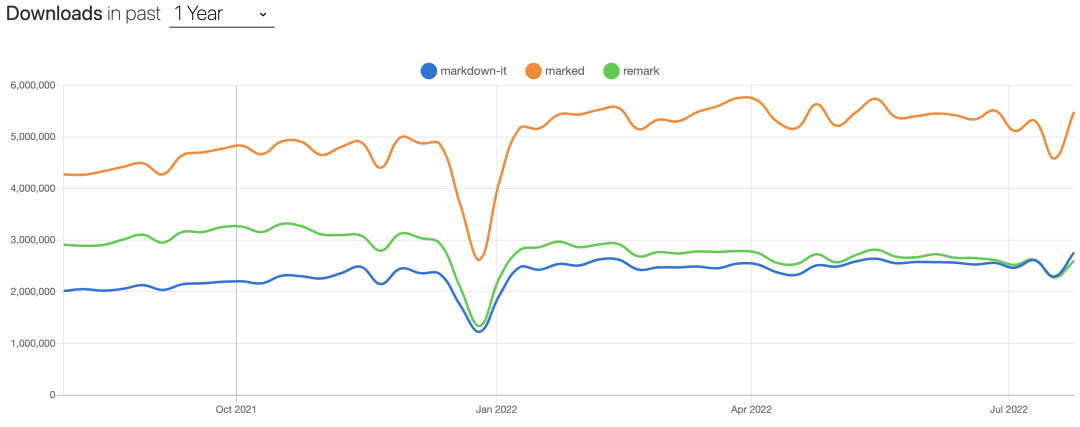
比如有下面这样一个 md 文件
# 欢迎使用 Slidev!
为开发者打造的演示文稿工具
---
# 第二页
- 在单一 Markdown 文件中编写幻灯片
- 主题,代码高亮,可交互的组件,等等
- 阅读文档了解更多!为了能在单一 Markdown 文件中编写幻灯片,我们可以将 md 字符串根据---拆分,拆分后的每段使用 markdown-it 来解析,然后将解析好的 HTML 丢回 section 元素里,并且给 section 设置幻灯片的样式就可以实现简单的效果。
最简单的代码如下
import React from 'react'
import ReactDOM from 'react-dom'
import markdownit from 'markdown-it';
const markdown = new markdownit();
const md = '...';
const slides=md.split('---')
function SlideItem({ item }) {
return (
<section className="slidev-layout cover">
<div className="my-auto">
<div
dangerouslySetInnerHTML={{
__html: markdown.render(item),
}}
></div>
</div>
</section>
);
}
function App() {
return (
<div className="app">
{slides.map((item, index) => (
<section
key={index}
className="slidev-content"
>
<SlideItem item={item} />
</section>
))}
</div>
);
}
ReactDOM.render(<App />,document.getElementById('root'))[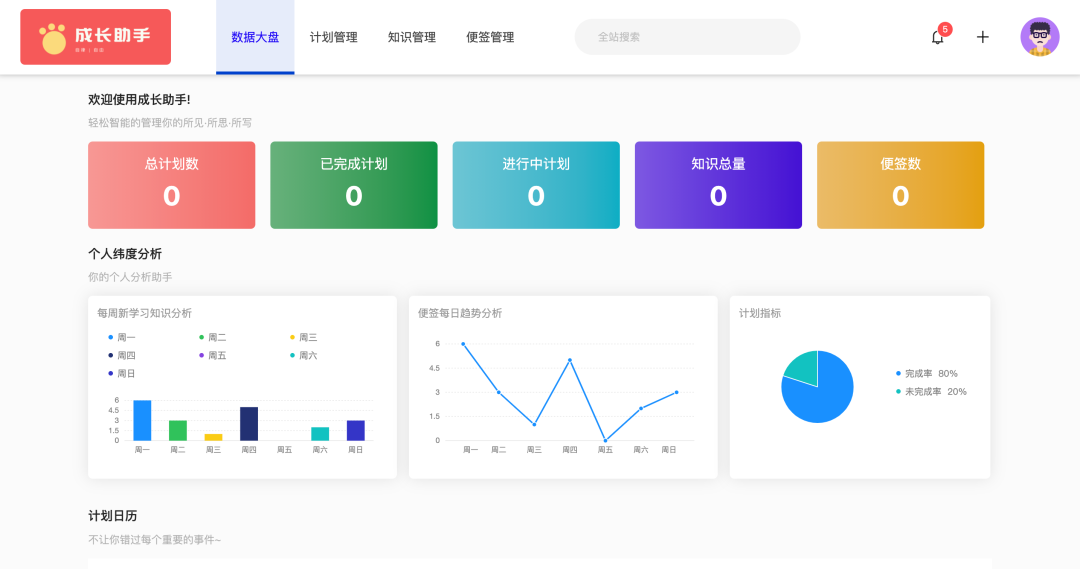
幻灯片样式
markdown 只能解析成文档格式,但 PPT 的样式是多样的,可以设置背景、可以设置布局等,所以需要给 md 文件设置更多的字段,在文档最前面三点划线之间书写的有效的 YAML,称为 Front Matter,Front Matter 可以给 markdown 设置更多字段属性。
---
background: https://sli.dev/demo-cover.png
class: text-white
---
# Slidev
This is the center page.
---
layout: image-right
image: https://source.unsplash.com/collection/94734566/1920x1080
---
# Page 2
This is a page with a image on the right.所以得实现一个解析器将 md 文件解析成 json 格式
// 解析 yml,这里只支持一层
function parseMatter(code) {
let data = {}
const lines = code.split('\n')
for (let index = 0; index < lines.length; index++) {
const item = lines[index]
const arr = item.split(': ')
if (arr.length === 2) data[arr[0].trim()] = arr[1].trim()
}
return data
}
// 解析成 Front Matter 和 content
function matter(code) {
let data = {}
const content = code.replace(/---\r?\n([\s\S]*?)---/, (_, d) => {
data = parseMatter(d)
return ''
})
return { data, content: content.trim() }
}
// 解析 md 格式为 json
function parse(md) {
const slides = []
const lines = md.split('\n')
let start = 0
function slice(end) {
if (start === end) {
return
}
const raw = lines.slice(start, end).join('\n')
slides.push({
...matter(raw),
raw
})
start = end + 1
}
for (let i = 0; i < lines.length; i++) {
const line = lines[i].trimEnd()
if (line.match(/^---+/)) {
slice(i)
const next = lines[i + 1]
// 跳过一次 `---`, 找下一个
if (line.match(/^---([^-].*)?$/) && !next?.match(/^\s*$/)) {
start = i
for (i += 1; i < lines.length; i++) {
if (lines[i].trimEnd().match(/^---$/)) break
}
}
}
}
if (start <= lines.length - 1) slice(lines.length)
return slides
}上面的解析代码只是简易实现,yaml 格式只支持一层,具体大家可以参考 @slidev/paser[4]。
经过解析后我们可以获得如下 json
[
{
data: {
background: 'https://sli.dev/demo-cover.png',
class: 'text-white'
},
content: '# Slidev\n\nThis is the center page.'
},
{
data: {
layout: 'image-right',
image: 'https://source.unsplash.com/collection/94734566/1920x1080'
},
content: '# Page 2\n\nThis is a page with a image on the right.'
}
]有了 JSON 数据,我们就可以给 section 设置样式排版了
const layout = {
default: DefaultSlideItem,
'image-right': ImageRight,
};
function App() {
return (
<div className="app">
{slides.map((item, index) => {
const Slide = layout[item.data.layout || 'default'];
return <Slide item={item} key={index} />;
})}
</div>
);
}可以根据 layout 字段渲染不同的模板
以下代码是 ImageRight 模板的代码
function ImageRight({ item }) {
return (
<section className="slide-content grid grid-cols-2">
<SlideItem item={item} />
<div
className="w-full h-full"
style={{
backgroundRepeat: 'no-repeat',
backgroundPosition: 'center center',
backgroundSize: 'cover',
backgroundImage: item.data.image
? `url(${item.data.image})`
: '',
}}
></div>
</section>
);
}那么我们只需要给 layout 字段扩展不同的渲染模板,就可以实现丰富的幻灯片样式了。
键盘控制
接下来我们要实现键盘控制,很简单只需要在 useEffect 中监听 keydown 事件控制当前页面,就可以实现翻页效果了。
function App() {
const [current, setCurrent] = React.useState(0)
React.useEffect(() => {
const handleKeydown = (e) => {
e.preventDefault();
if (e.code === 'ArrowRight' || e.code === 'ArrowDown') {
if (current < slides.length - 1) {
setCurrent((prev) => prev + 1);
}
}
if (e.code === 'ArrowLeft' || e.code === 'ArrowUp') {
if (current > 0) {
setCurrent((prev) => prev - 1);
}
}
};
document.addEventListener('keydown', handleKeydown);
return () => {
document.removeEventListener('keydown', handleKeydown);
};
}, [current]);
return (
<div className="app">
{slides.map((item, index) => {
const Slide = layout[item.data.layout || 'default'];
return <Slide style={{
display: current === index ? '' : 'none'
}} item={item} key={index} />;
})}
</div>
);
}代码高亮
在 PPT 中要实现代码块的高亮,排版很麻烦,在 sildev 中实现代码块高亮却很方便,接下来我们就实现下代码块高亮的效果。
主要借助于prismjs 这个插件,可以参考之前写的这篇文章《使用 Prism.js 对代码进行语法高亮》。
import Prism from 'prismjs';
import 'prismjs/themes/prism-okaidia.css';
useEffect(() => {
Prism.highlightAll();
}, []);上面代码方法是在客户端渲染的,若要部署到线上,可以我们配合 markdown-it 实现在服务端代码高亮。
import Markdown from 'markdown-it';
import Prism from 'prismjs';
import 'prismjs/themes/prism-okaidia.css';
const markdown = new Markdown({
highlight: function (code, lang) {
const html = Prism.highlight(code, Prism.languages.javascript);
return `<pre class="language-${lang}">${html}</pre>`;
},
});小结
以上代码片段只实现了一个雏形,但 slidev 还有更强大的功能, 比如:演讲者录制、演讲者模型、绘图批注等,感兴趣的同学移步 slidev 官网和 Github。
如果对你有帮助,可以随手点个赞,这对我真的很重要。
以上就是本文全部内容,希望这篇文章对大家有所帮助,也可以参考我往期的文章或者在评论区交流你的想法和心得,欢迎一起探索前端。
[1]slidev: https://cn.sli.dev/
[2]Nodeppt: https://nodeppt.js.org/
[3]marp: https://marp.app/
[4]@slidev/paser: https://github.com/slidevjs/slidev/blob/main/packages/parser/src/core.ts